トレーニングの予定を組む
トレーニングの予定を組む作業はいたって簡単です。メインページの「活動を加える」ボタンをカレンダーに持っていき、活動タイプから「トレーニング」を選びます。別のウィンドウが開いたら、そこにトレーニングの詳細を入力していきます。
IMG: トレーニングの予定を組む
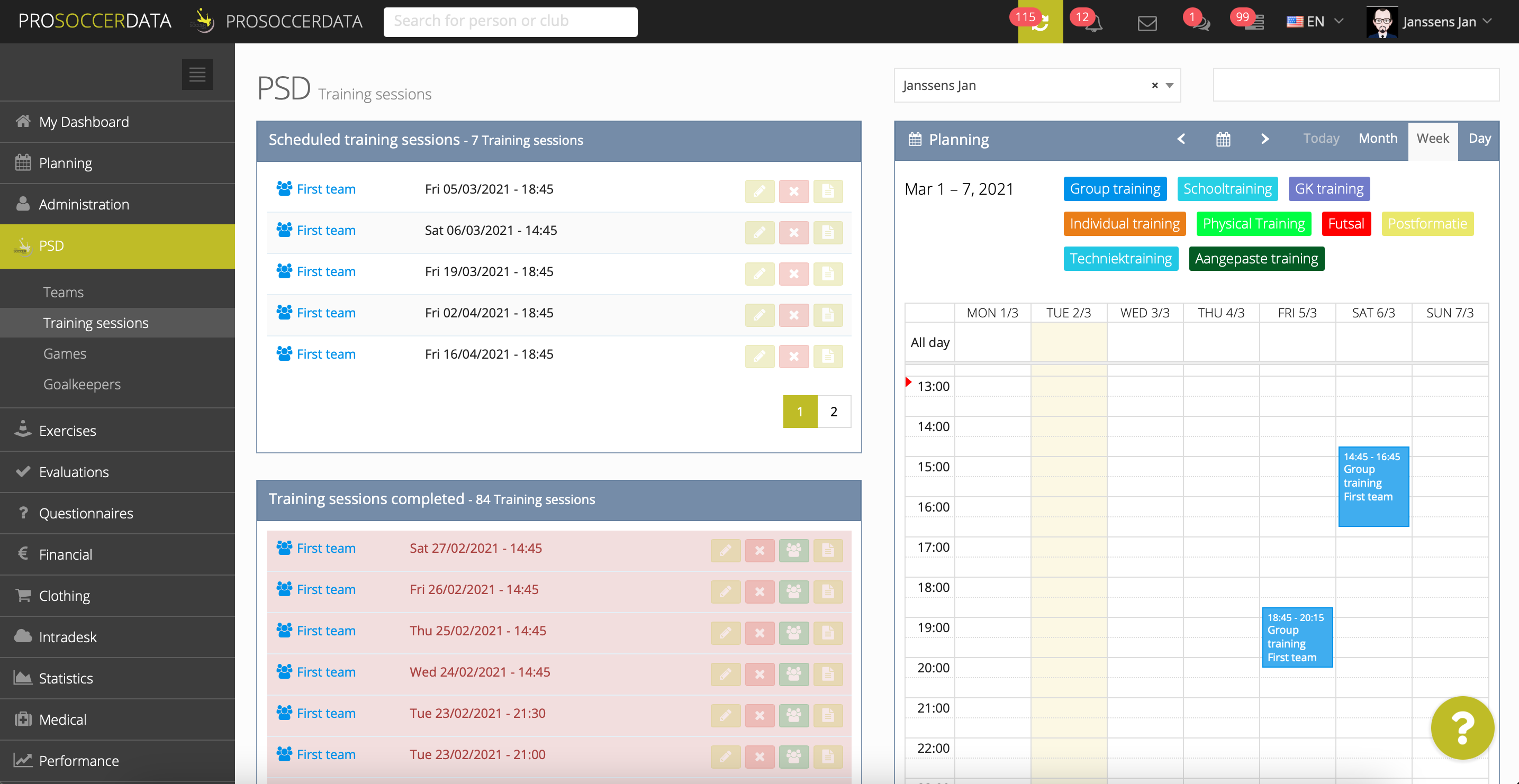
- 概要: チームを選ぶと、該当するカテゴリー(チーム)の「トレーニングレポートをつくる」権限を持つコーチングスタッフが「トレーニング担当」のところに自動的に表示されます。この情報はゆくゆくスタッフの給与を支払うとき(担当した練習の回数を確認するとき)に役立ちます。トレーニングを行う日にちが決まっている場合は、「リピート」から「日ごと」「週ごと」「2週ごと」のどれかを選んでおくと便利です。
- ピッチスケジュール: 「初期設定」からピッチの設定をしている場合、自動的に使用予定のピッチがここに表示されます。とはいえ、ピッチスケジュールは練習ごとに手動で変えることもできます。トレーニング内容に応じて 1/8, 1/6, 1/4, 1/3, 1/2, 2/3 ,そしてフルサイズからピッチを選んでください。
IMG: ピッチスケジュール
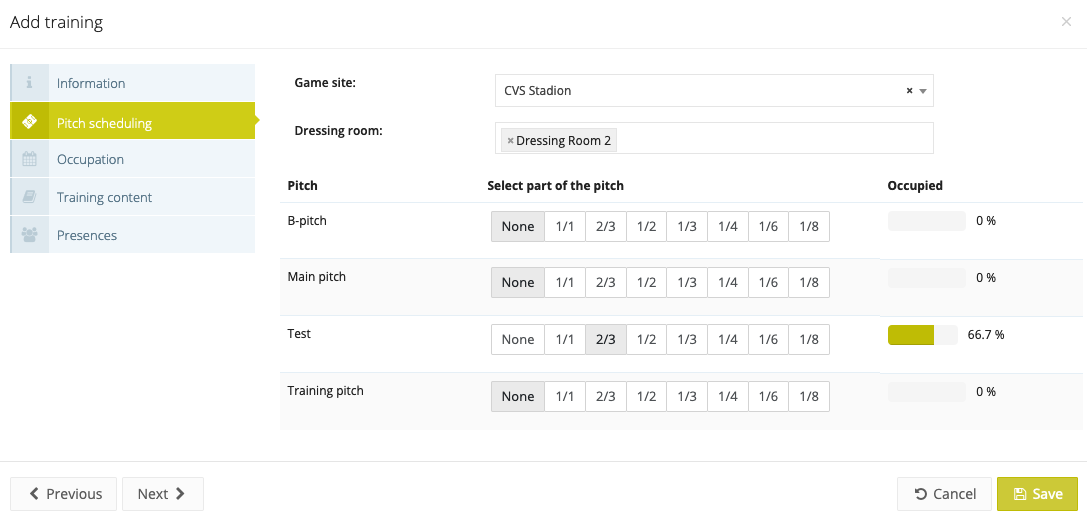
- 練習内容: ここでは練習メニューに関する詳細を加えることができます。練習のテーマ、目的を加えることはもちろん、既存の練習内容をここに落とし込むことも可能です。これまで行ったことのない練習を行う場合は、「練習内容」→「詳細」→右上の「データベース加える」ボタンをクリックし、練習内容のストックを増やしましょう。
IMG: データベースに加える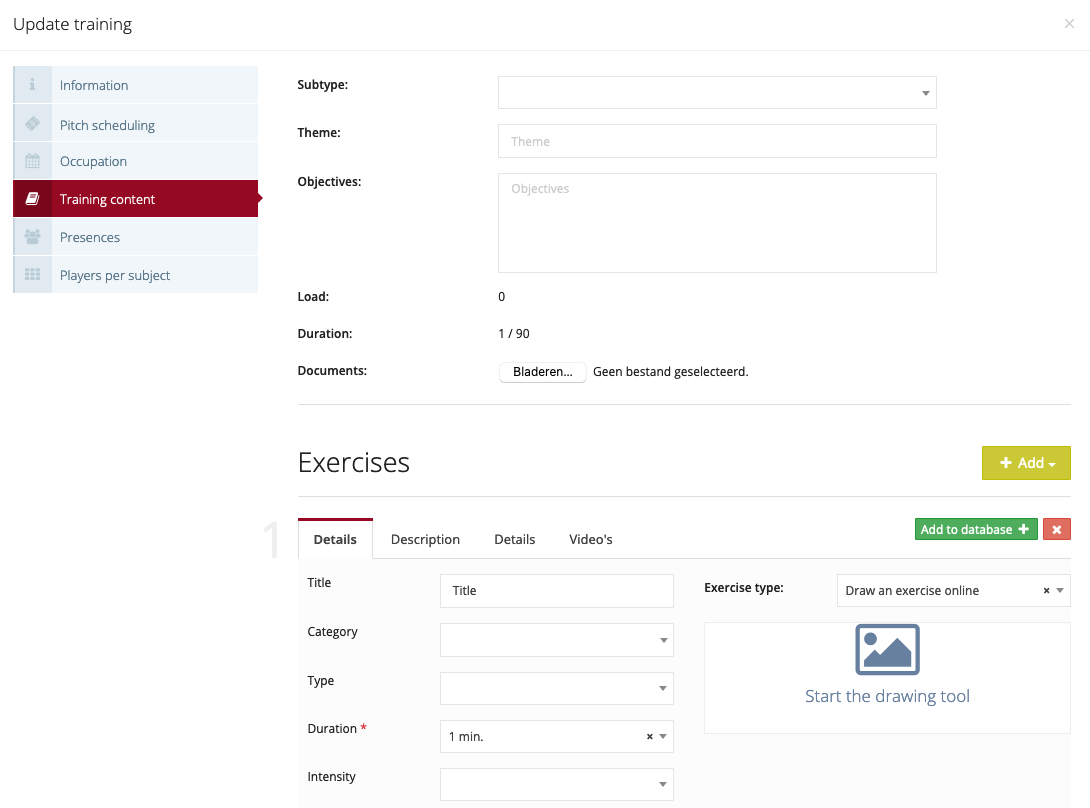
- 出欠確認: ここでは誰が練習に出席し、誰が欠席することが見込まれるかを記入します。デフォルトでは全ての選手が出席する設定になっていますので、随時、変更を加えてください。なお、この箇所は選手の予定にも紐づいています。選手をPSDのプラットフォームに招待済みの場合、ある選手が「欠席する」とアプリを通して知らせた場合、「出欠確認」でもその選手の予定は自動的に「欠席」となります。
オーバーブッキング(過剰予約)
練習や試合でピッチを予約する際、複数のカテゴリーが重複すると、どちらもピッチを予約することができなくなります(※その場合、画面右上に注意勧告が表示されます)。ご注意ください。
IMG: オーバーブッキング
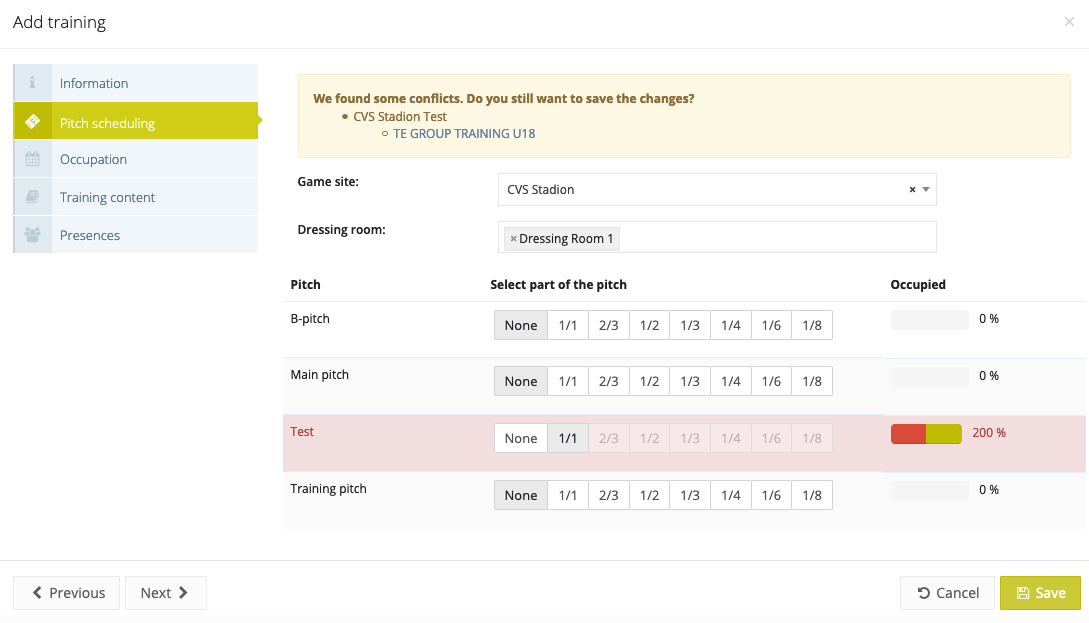
Mobile app
It is also possible to schedule a training session through the mobile app. For more info click here.
